лабораторная работа. 1 Зертханалық жұмыс. 1 Зертханалы жмыс ПніТаратылан басару жйелеріні негіздері
 Скачать 4.51 Mb. Скачать 4.51 Mb.
|
|
Коммерциялық емес акционерлік қоғам «Ғұмарбек Дәукеев атындағы АЛМАТЫ ЭНЕРГЕТИКА ЖӘНЕ БАЙЛАНЫС УНИВЕРСИТЕТІ» «Автоматтандыру және басқару» кафедрасы № 1 Зертханалық жұмыс Пәні:« Таратылған басқару жүйелерінің негіздері» Тақырыбы: TIA PORTAL программасымен қамтамасыз ету және онымен танысу, МПЖ-ні конфигурациялау және параметрлеу. Мамандығы: 6B17108 – «Автоматтандыру және басқару» Орындаған: Рахметбеков Асланбек Тобы: АИСУк-20-9 Тексерген: Кусаинов Б. _____________ _____________ «___» ____________ 2023 ж. (бағасы) (қолы) Алматы, 2022 №1 зертханалық жұмыс. TIA PORTAL программасымен қамтамасыз ету және онымен танысу, МПЖ-ні конфигурациялау және параметрлеу. Жұмыс мақсаты: TIA PORTAL программасының құрамымен танысу, қолданбалы программамен жұмыс істеп үйрену, Step7 тілінің командалар құрамымен танысу, микропроцессорлық жүйені конфигурациялау және параметрлеу әдістерімен танысу, online режимінде жұмыс істеп дағдылану. 1.1 Зертханалық жұмысқа тапсырма 1.1.1 Программаланатын логикалық бақалауыштың TIA PORTAL программалық қамтамасымен танысу, меңгеру: a) жоба құру; b) микропроцессорлық жүйені конфигурациялау; c) модульдерді параметрлеу; d) үлгі-программаны жазу; e) процестерді online режимінде бақылаңыз. 1.1.2 Нұсқаға сәйкес жоба құру. Ол үшін: a) қажетті компоненттерді программаға қосу; b) компоненттерге символдық және абсолютті адрестерді беру; c) STEP7 тілінде процестерді online режимінде бақылаңыз. 1.1.3 Зертханалық жұмыс бойынша келесі сабаққа есептеме дайындаңыз. Ол үшін: а) жұмыс мақсаты; б) зертханалық жұмыс тапсырмасы; в) нұсқа бойынша берілгендер; г) бақылауышқа құрылғыларды қосудың электрлік сұлбасын салу; д) жоба терезесі; е) конфигурация кестесі; ж) Тэгтар кестесі; з) online режиміндегі үш тілдегі программа; и) online режиміндегі айнымалылар кестесі; к) айқындық кестесі. Нұсқа
1.Жұмыс орындалуы 1.2 Жоба құру Жобаны құру TIA PORTAL терезесінде Create new project командасы арқылы жүреді. Жоба құру терезесі 1.2 суретте көрсетілген. Оң жақта жоба аты беріліп, жоба түзіледі. 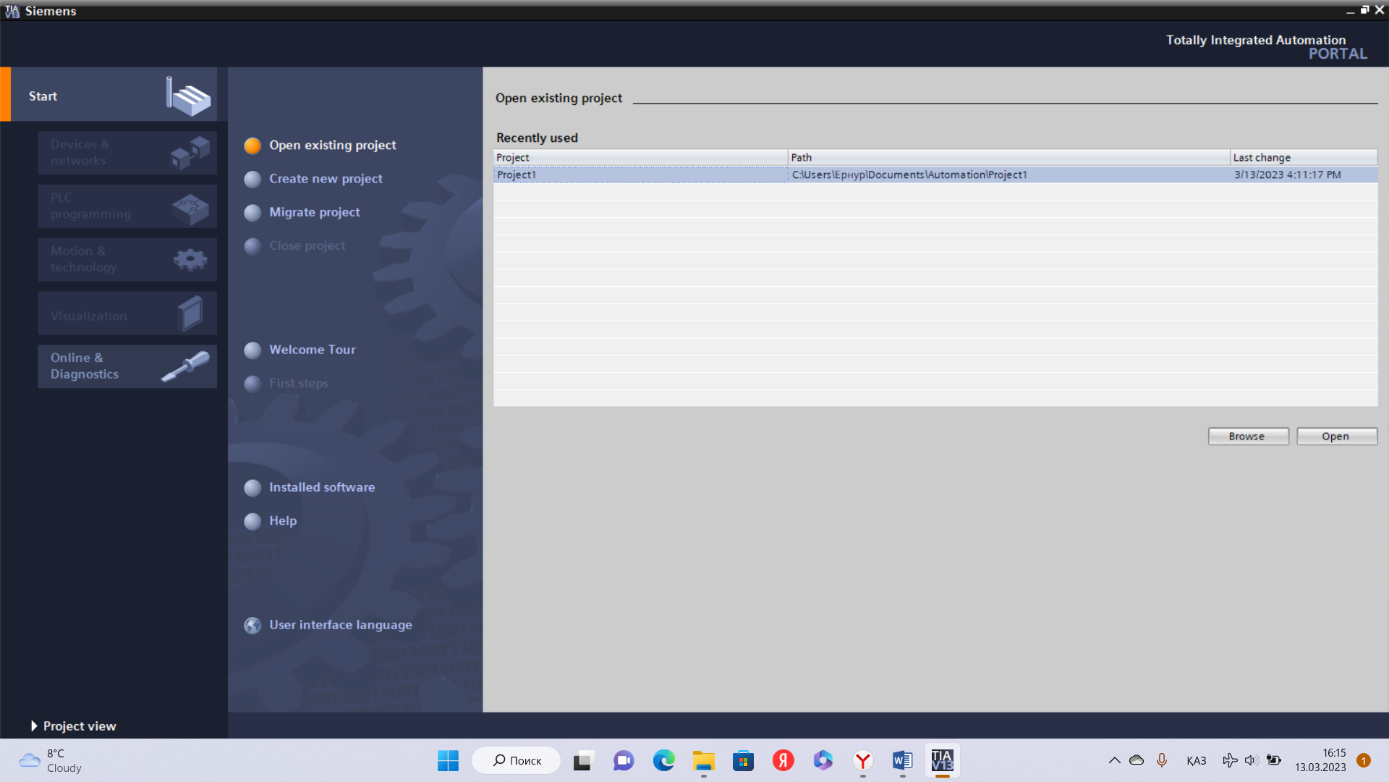 Сурет 1.1 – Жоба құрылуы Конфигурациялау жұмысын іске асыру үшін Device&networks командасын басып, одан ары Add new device басып Controllers суретін бассаңыз оң жақтан бақылауыштар каталогы ашылады. Соның ішенен физикалық стендте орналасқан Simatic-s7-1200 cтанциясынының бақылауышын таңдап, төмен қарай жүріп, Add батырмасын басу қажет (сурет 1.2). Терезенің оң жағында бақылауышты ерекшелегенде оның сипаттамасы шығады. Конфигурациялық кестені ашу үшін жоба терезесінің сол жағының астынғы бұрышында Project view командасын басыңыз. Нәтижесінде сіздің алдыңызда жобаны толығымен басқару терезесі шығады (сурет 1.3). 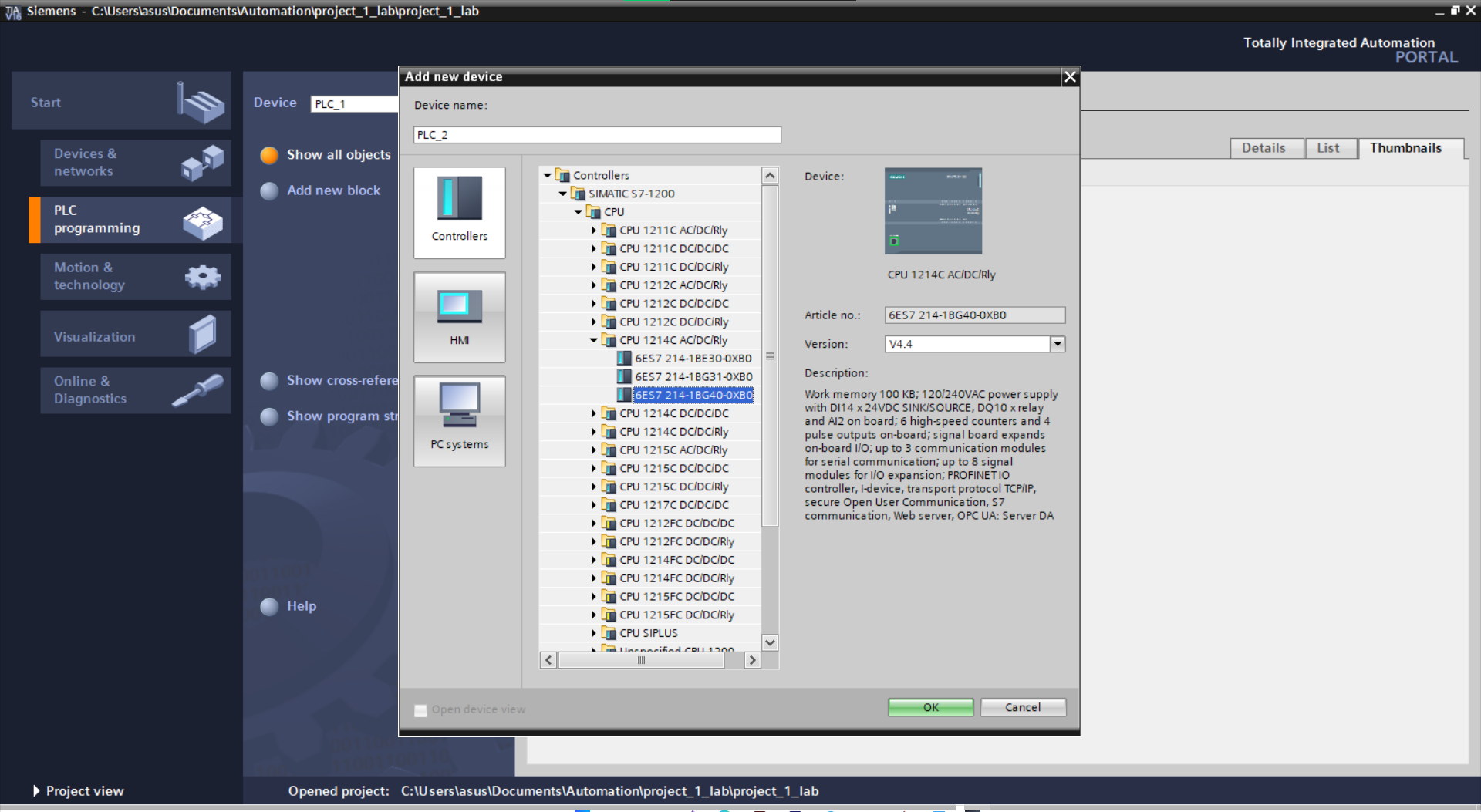 1.3 – Басқару құрылғысын таңдап, орнату 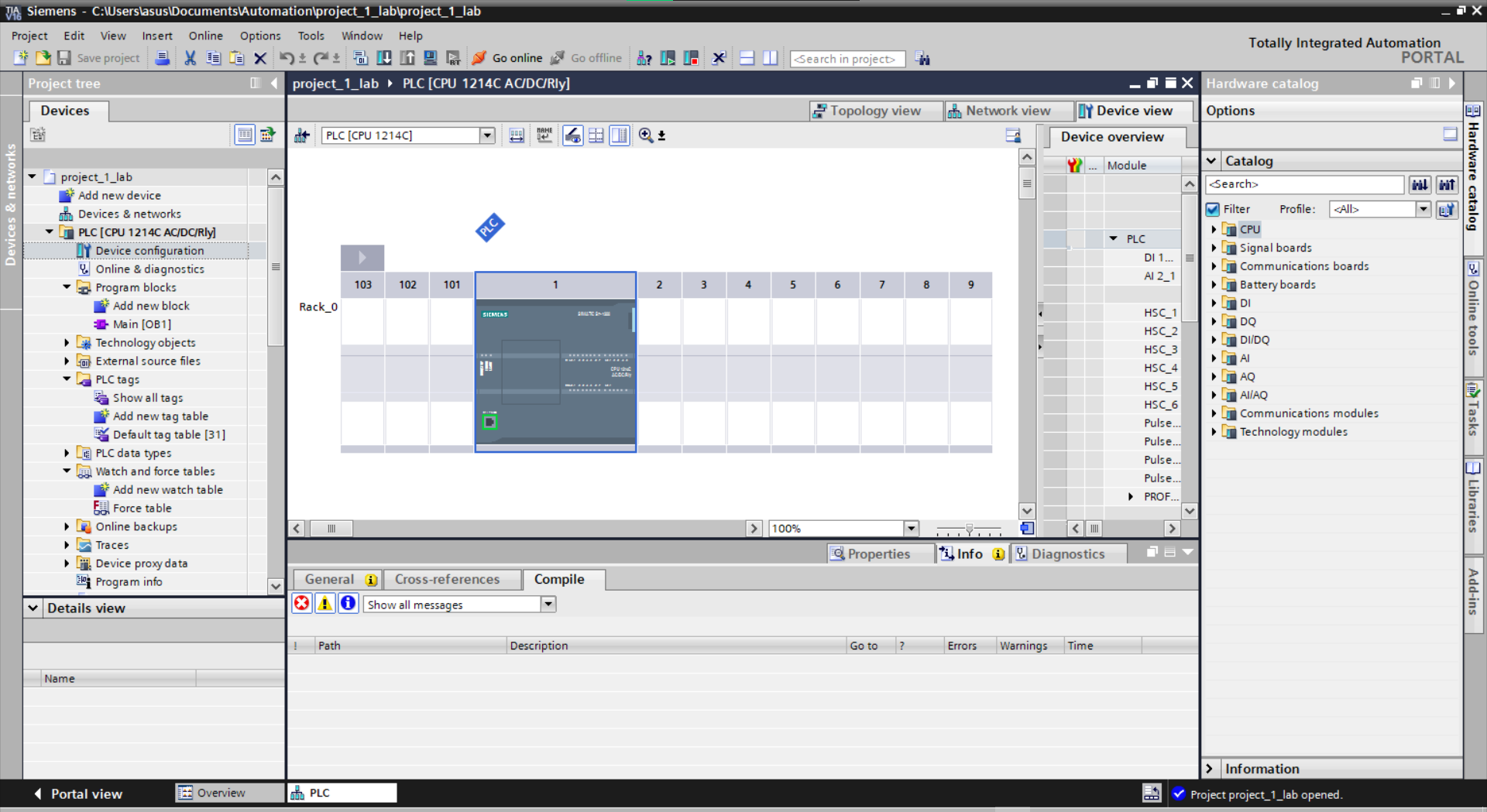 1.4 – Жобаны басқару терезесі 1.4 суретте 1 – Devices'>Devices жоба ағашының терезесі келтірілген, ол жерде бүкіл жүйені немесе жеке бақылауыш станциясын реттеу жүреді. PLC_1 бірінші бақылауыш станциясы, оның ішінен Device configuration ашқанда оң жақтағы терезе 2 конфигурация кестесі ашылады. 3 – Hardware сatalog басып конфигурациялауға қажетті құрылғыларды 4 – Catalog ішінен алуға болады. Information 5 терезесінде Catalog ішінде таңдалынатын құрылғының сипаттамасы көрсетіледі. 6 – Device overview терезесінде станцияға орнатылған құрылғылардың тізімі, модуль тасығыш нөмірі, ондағы орыны, құрылғыларға тағайындалатын адрестері және т.б. көрсетіледі. 7- Properties қалтасында станцияның әрбір элементінің қасиеттерін өзгертуге болады, суретте ол 8 - ▲ белгісі арқылы жиналған. Конфигурациялық терезеде қосымша модульдер физикалық стендегі ретімен орнатылады. Сұр түспен көрсетілген модуль тасығышта Rail (Rack) бірінші орында қоректік блок, келесі орынды CPU алып жатады, 3 орын интерфейстік модуль орнатылуы қажет, бірақ физикалық стенд оны қажет етпейді, ол жасырылған. Келесі орыннан бастап қалған модульдер орнатылады (сурет 1.5). Әрбір модульге тағайындалған адрестерді жазып алыңыздар. 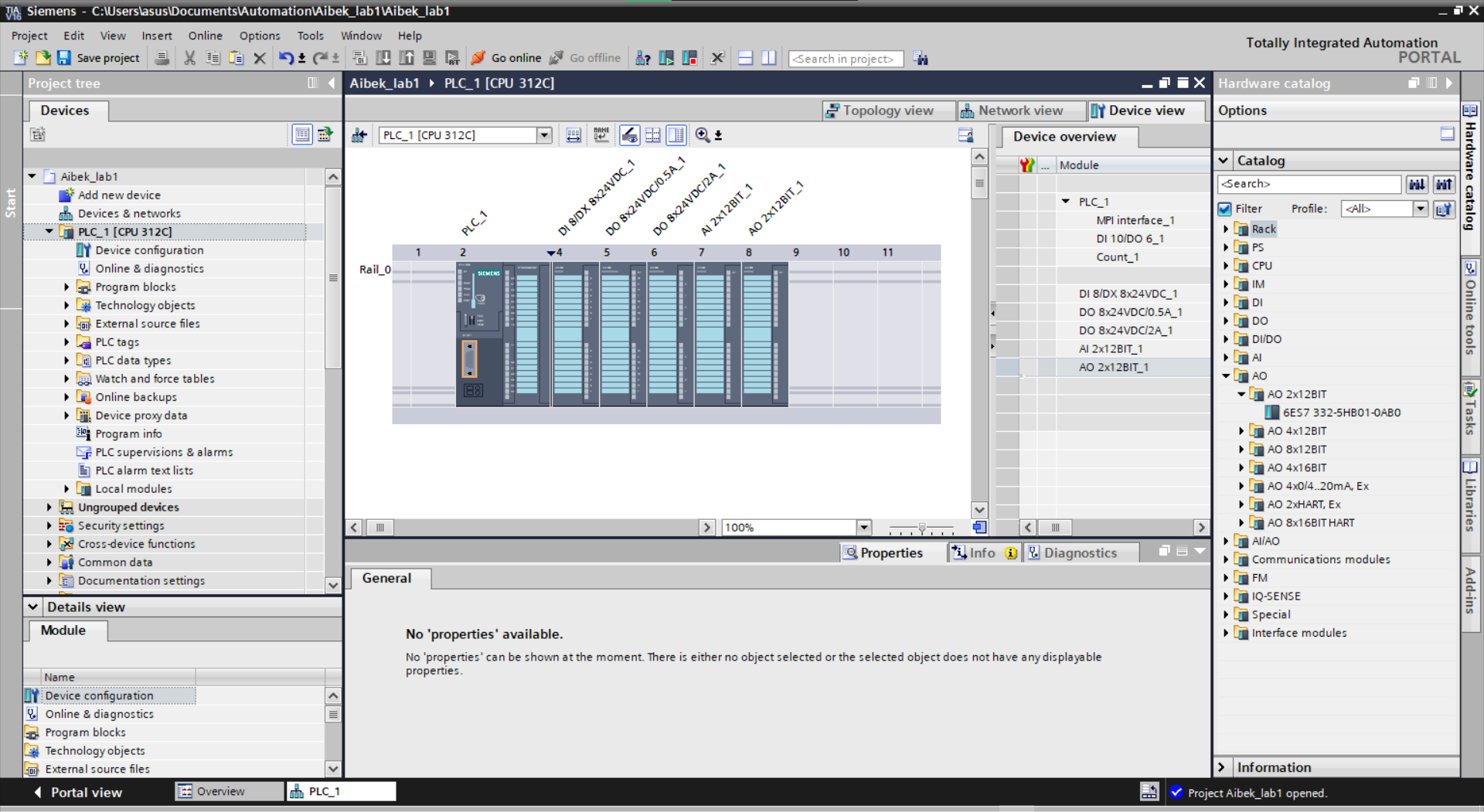 Сурет 1.5 - Модуль тасығышта құрылғылар орнату 1.3 Жоба ағашының терезесінде Program block бумасындағы Main [OB1] элементіне қолданушы программасы жазылады.Бұнда біз LAD контактілік планды тандадық 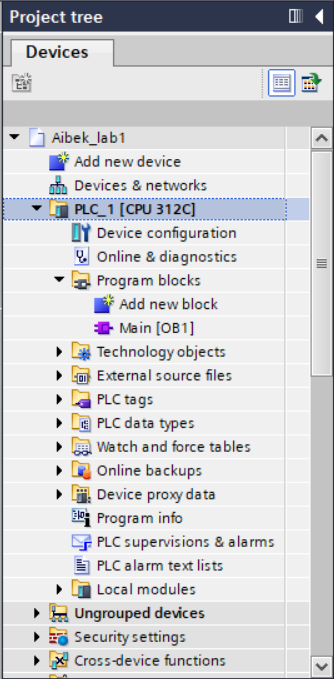 Сурет 1.6 – Жоба ағашы PLC tags бумасындағы «Add new tag table» командасын басып жаңа кесте түзіп немесе «Default tag table» ашып оны тэгтермен толтыру қажет А қосымшасына сәйкес тағайындауға болады. Ол адрестерге тэгтер кестесінің көмегімен аттарын да беруге болады 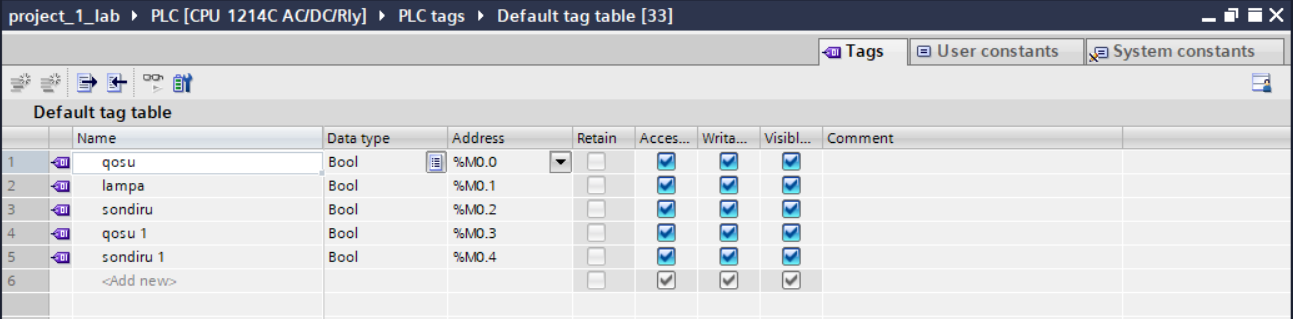 Сурет 1.7 – Тэгтер кестесі Әрі қарай LAD тілінде жазамыз программаны 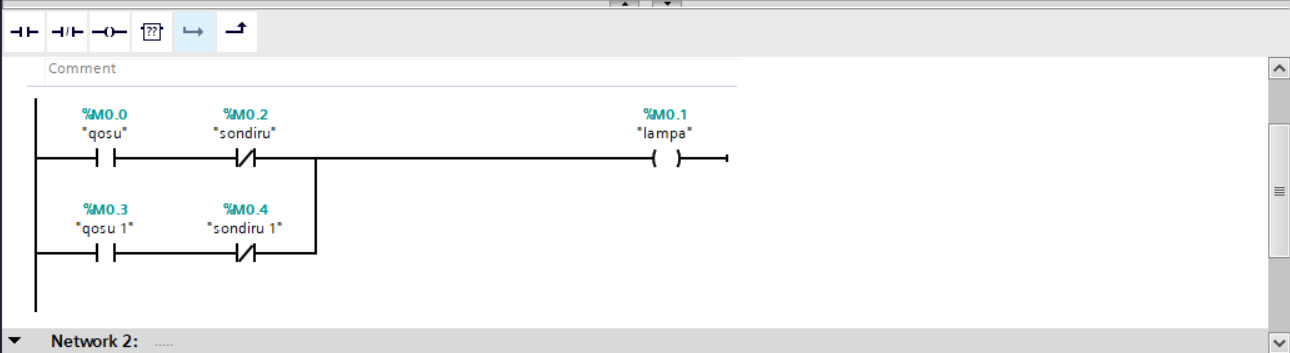 Сурет 1.8 – Лад тіліндегі программа 1.4 Процесстерді online режимінде көру және симуляция Ең алдымен устройстваға басып Start simulation ге өтіп басамыз 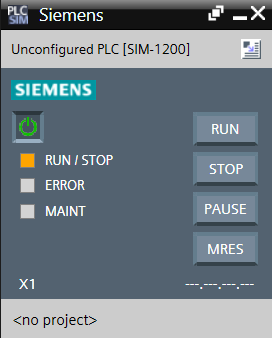 Сурет 1.9 – Симуляция PLC[SIM-1200] 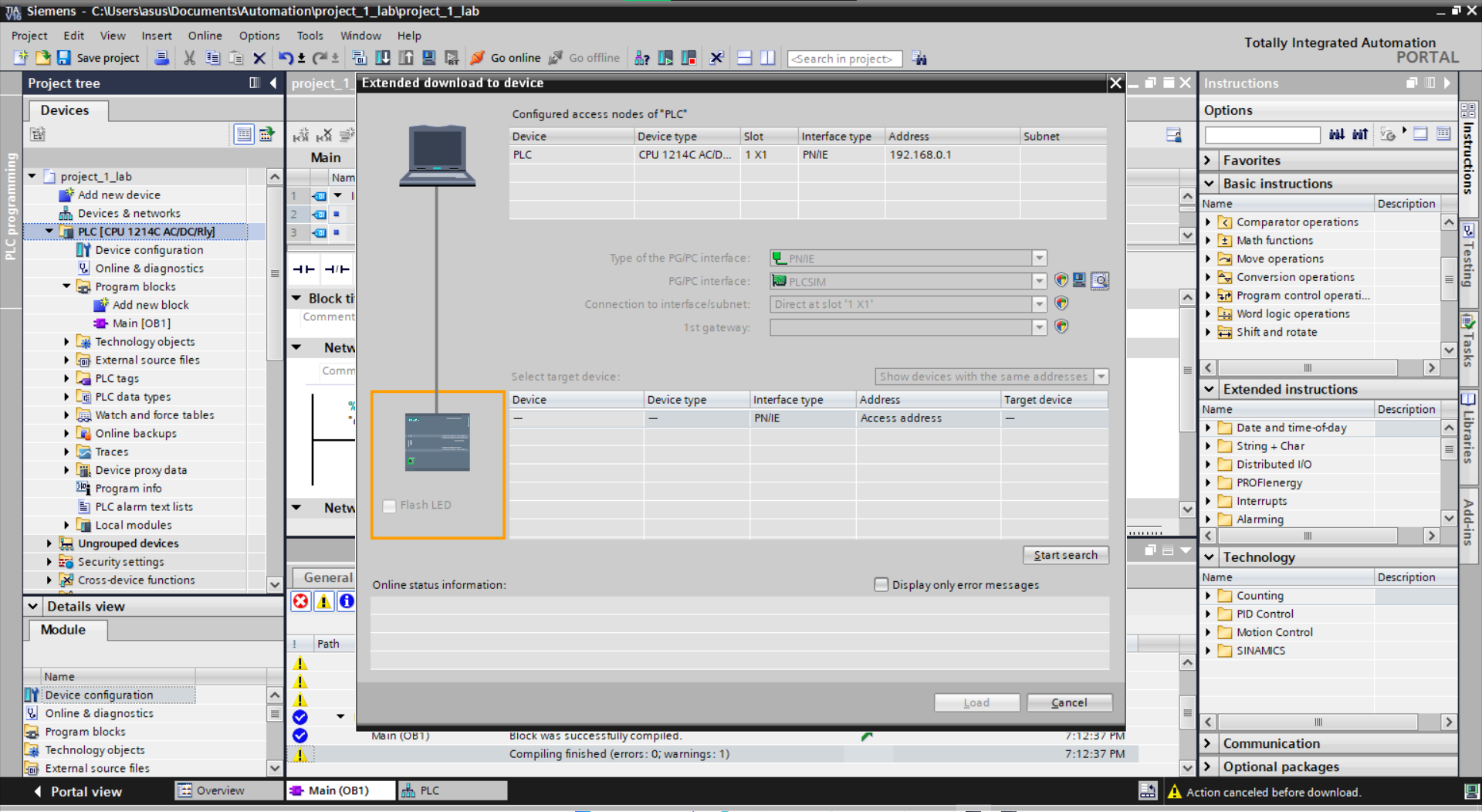 Сурет 2.0 – Загрузка каналы 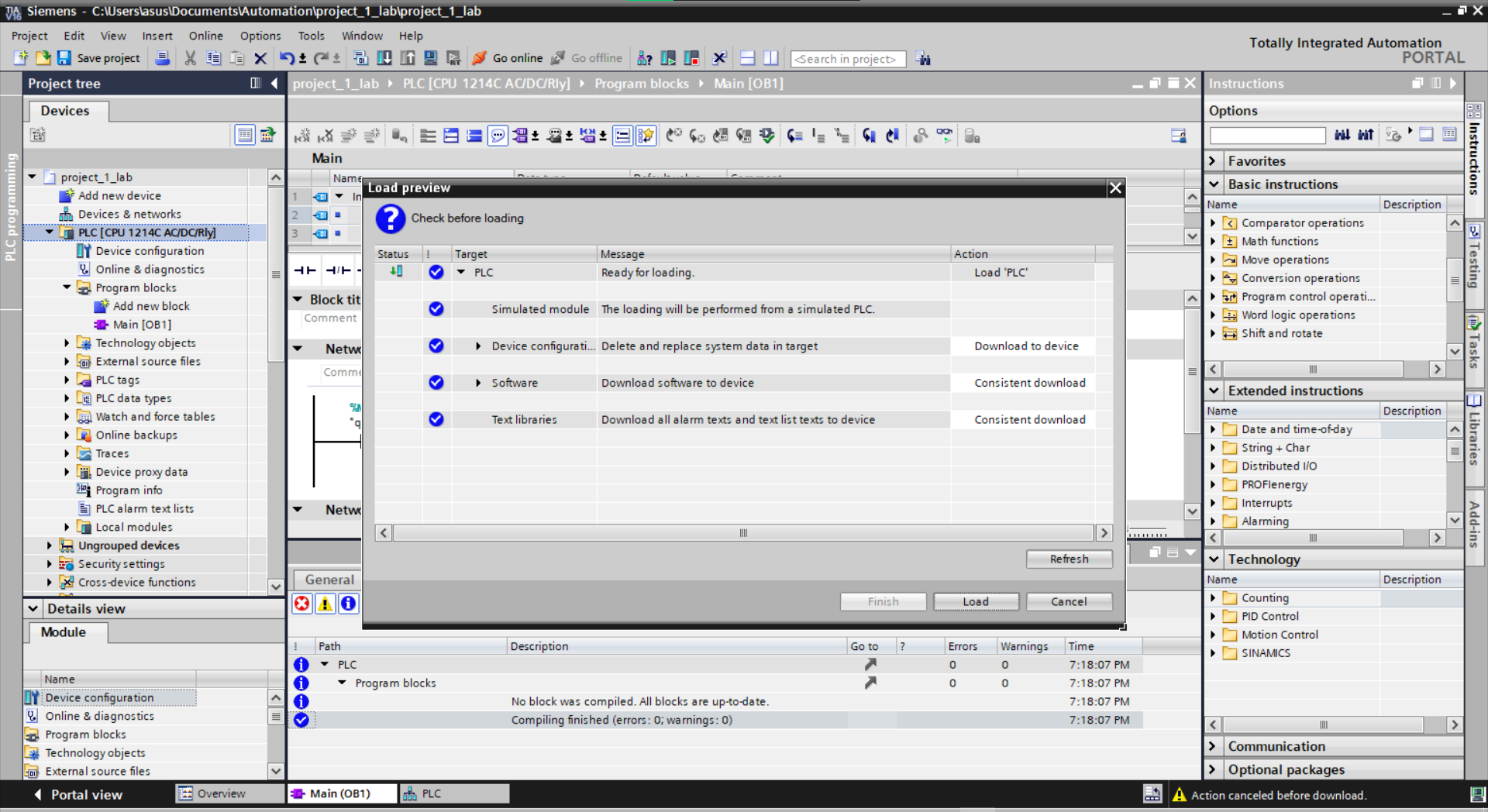 Сурет 2.0 – Загрузка 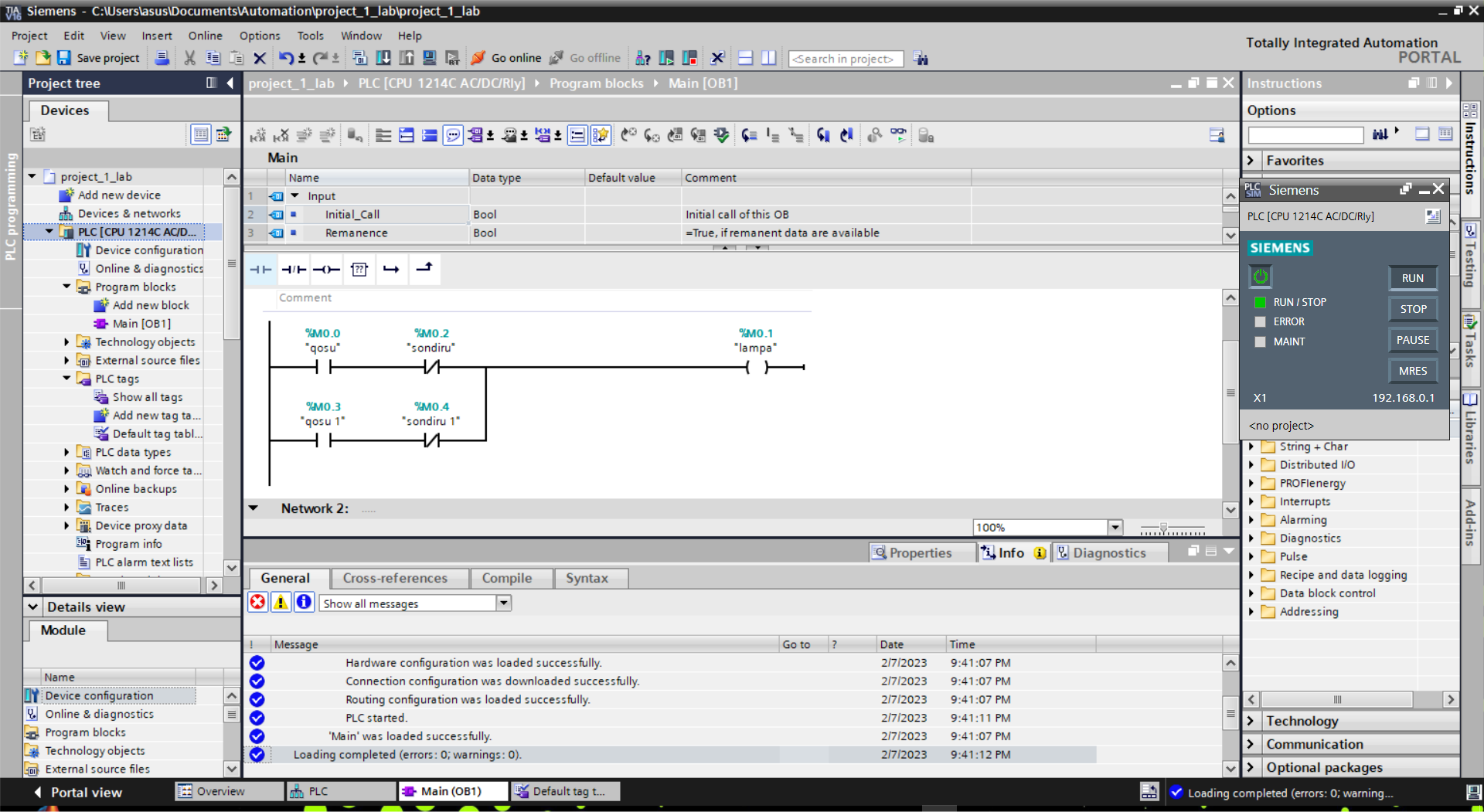 Сурет 2.1 – Загрузка Программаны online режимінде бақылау Watch and force tables бумасынан «Force table» кестесін ашу қажет (16 сурет). Бұл айнымалылар кестесіне ат беріңіз немесе TIA PORTAL ұсынған атты қабылдаңыз. Онда бақылайтын айнымалылар тізбегін құрыңыз. Ол үшін тэгтер кестесінен адрестерді атымен қоса ерекшелеп, оның жанындағы күлгін түсті фигураны басып тұрып «drag and drop» әрекетін жасап айнымалылар кестесіне апарса жеткілікті. Бұл жұмыста барлық айнымалыларды бақылау үшін келесіні орындаңыз: ОВ1 ашыңыз, программаны CPU-ға жүктеңіз, программаны тексеру үшін online режиміне өтіңіз. Ол үшін ОВ1-де «көзілдірікті киіңіз». Редактор терезесі бұл кезде өзгереді, ал CPU-дың жұмыс процесі жоба терезесінің күй жолында өшіп-жанып тұратын қызғылт сары сигнал түрінде болады. Дискреттік сигнал имитаторындағы кілттер көмегімен кіріс дискретті сигналдың (Қосу, Өшіру, Датчик) «болған» немесе «болмаған» кезінің көрінісін беріңіз де, шығыс сигналды бақылап отырыңыз. 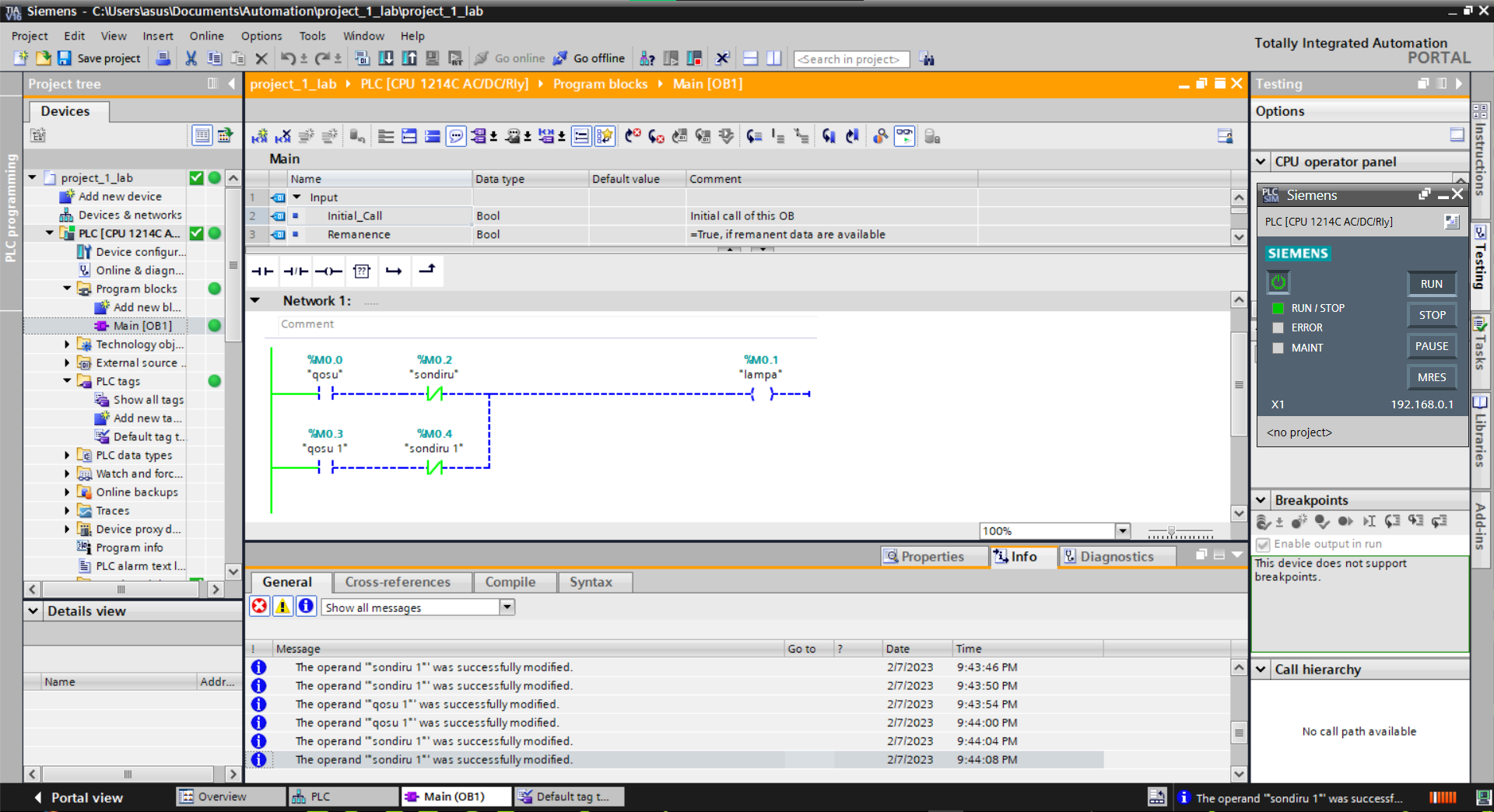 Сурет 2.2 – Online режим 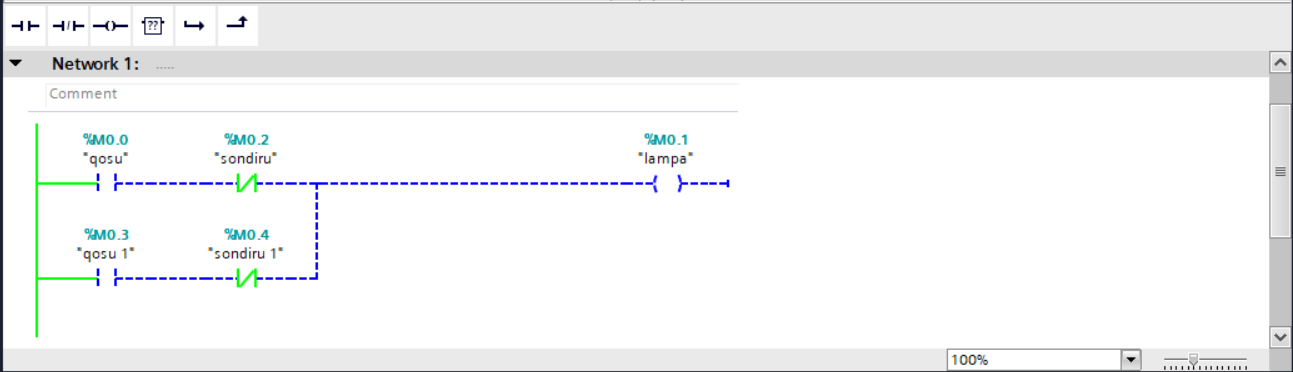 Сурет 2.3 – Цепьтен ток өтпи тұр 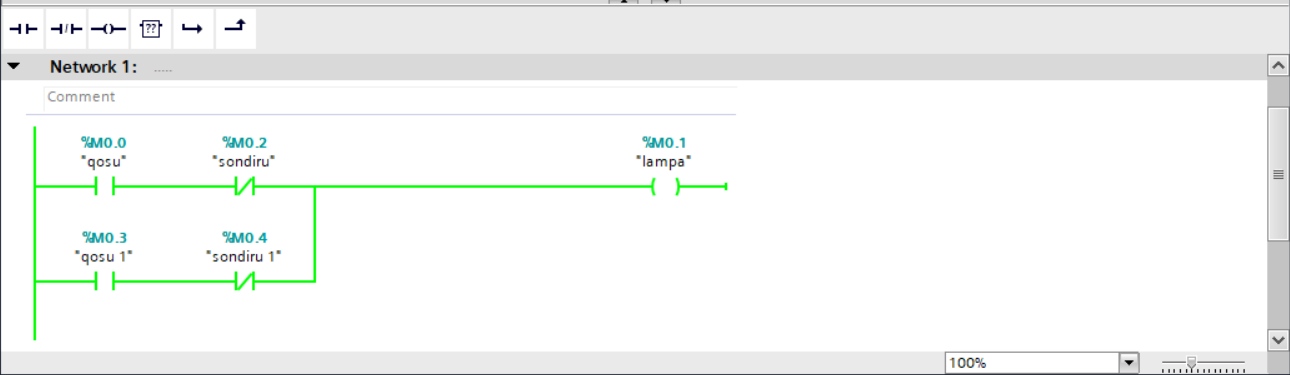 Сурет 2.4 – Цепьтен ток өтіп тұр Енді бақылау үшін айнымалылар кестесінде «көзілдірікті киіңіз» (1.8- сурет). Кестеде «Monitor Value» бағанында сигналдардың күйінің өзгерісін бақылаңыз. 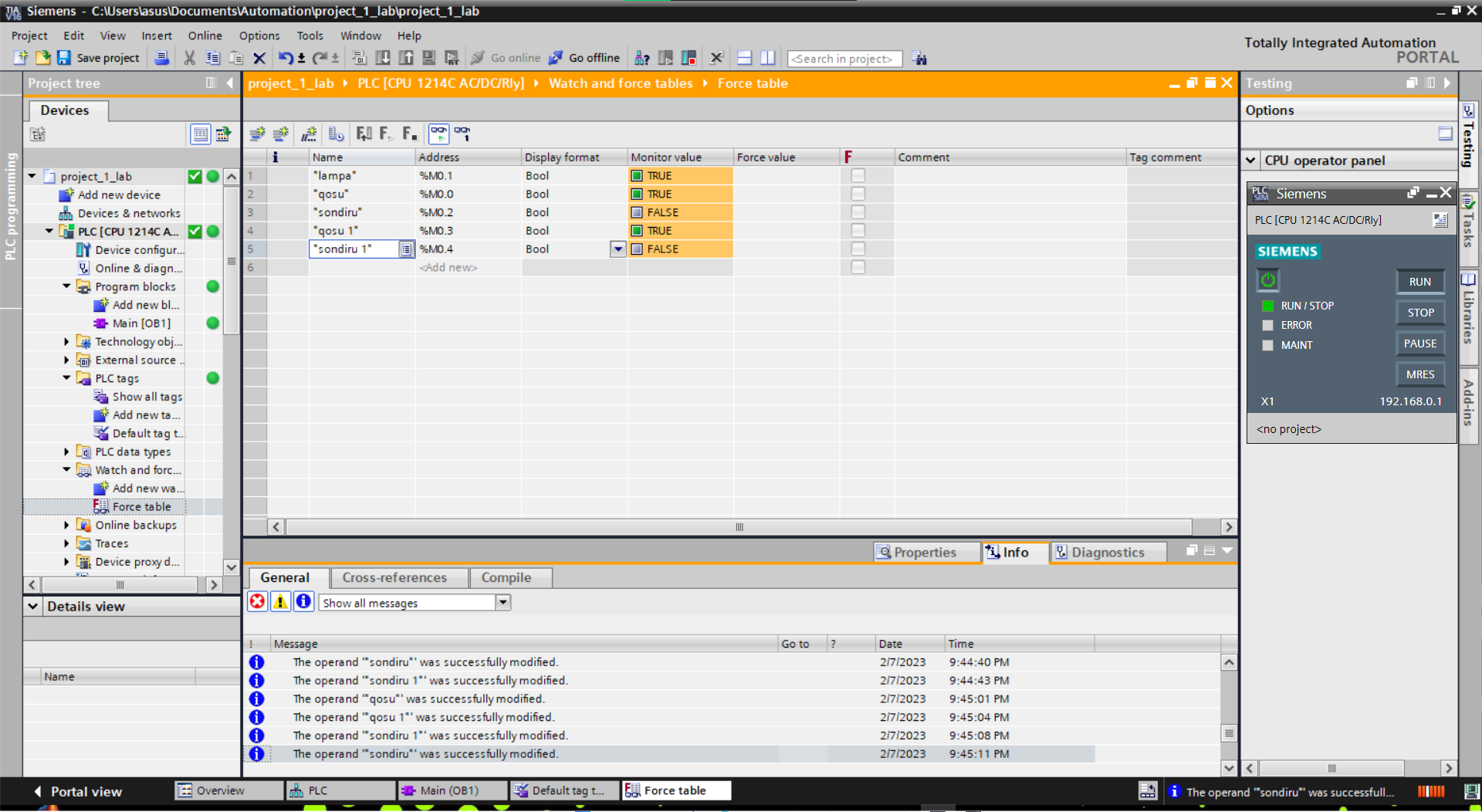 Сурет 2.5 – Online режиміндегі кестелер |
